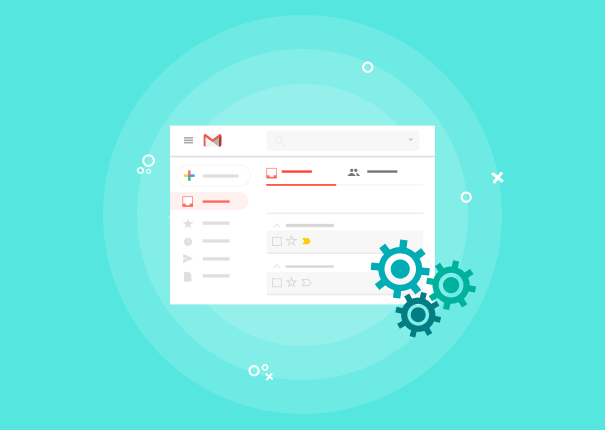En una publicación anterior estuvimos hablando acerca de los filtros y etiquetas en Gmail y cómo pueden ser útiles para ordenar nuestro correo electrónico y mantenerlo al día. Sin embargo, para esta ocasión queremos profundizar en el tema y explicarte cómo crear normas para tus correos electrónicos y establecer una serie de parámetros que te permitan organizar tu bandeja de entrada.
Con los filtros de Gmail podrás crear fórmulas de acuerdo a tus intereses y automatizar acciones para tu bandeja de entrada. A continuación te mostramos algunos filtros que podrían serte útiles.
Antes que nada, es necesario acceder al menú de configuraciones y hacer clic en la pestaña Filtros y direcciones bloqueadas. Ahora podrás hacer clic en crear un nuevo filtro y comenzar a trabajar en las siguiente fórmulas:
Marca mensajes como leídos de forma automática
Hay correos electrónicos que no siempre abrimos o no nos interesan leer. En este caso, si no queremos eliminarlos o archivarlos, la mejor opción puede ser marcarlos como leídos. De esta forma no sumarán un número más a nuestra bandeja de recibidos.
Para hacerlo, solo basta con elegir los mensajes que queremos filtrar. En este caso podemos seleccionar una dirección específica o un dominio. Así como correos con un asunto o palabras clave.
Por ejemplo, podemos filtrar todos los correos provenientes del dominio “@publicidad.com” y hacer clic en Crear filtro.
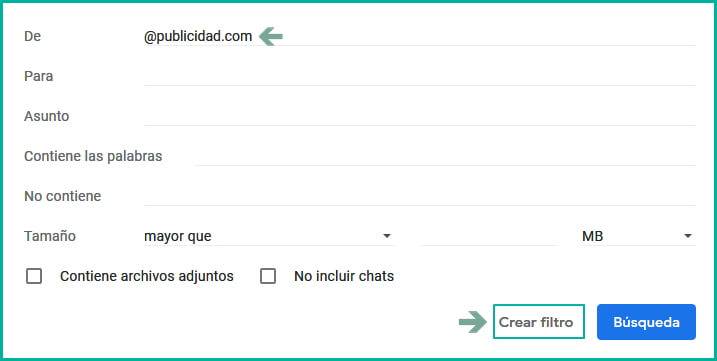
Posteriormente, activa la opción Marcar como leído y haz clic en Crear filtro.

A partir de ahora, todos los correos electrónicos que recibas desde ese dominio serán automáticamente marcados como leídos. Puedes probar introduciendo otra dirección de correo.
Envía todos los correos con archivos a un solo lugar
Los correos electrónicos que poseen archivos adjuntos suelen ser los más importantes, ya que traen consigo documentos, comunicados y presentaciones. Por ello es importante colocar todos estos correos en un lugar al que podamos acceder con facilidad. De esta manera evitamos perder archivos importantes.
Para esta fórmula solo se necesita habilitar la casilla “Contiene archivos adjuntos” y hacer clic en Crear filtro.

Después de crear el filtro, habilitamos la casilla Aplicar la etiqueta y posteriormente creamos una nueva etiqueta con el nombre “archivos adjuntos”.
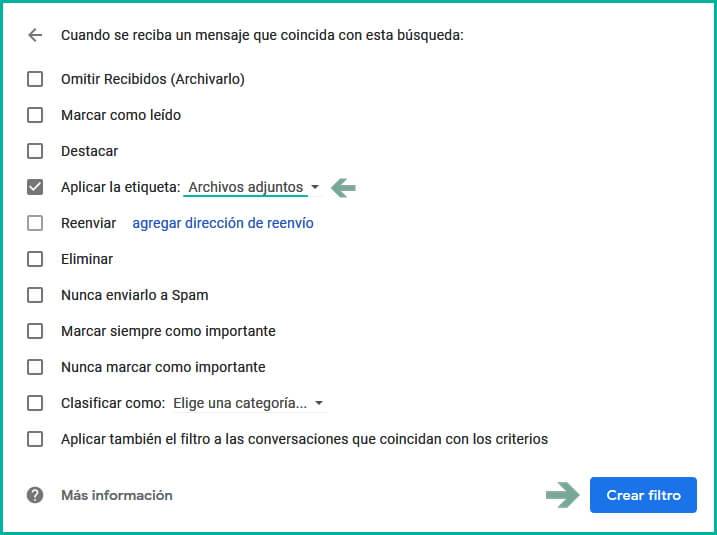
De esta forma puedes crear una nueva etiqueta
Para crear una nueva etiqueta solo hay que hacer clic en Elige una etiqueta > Etiqueta nueva. Definir el nombre y presionar en Crear.
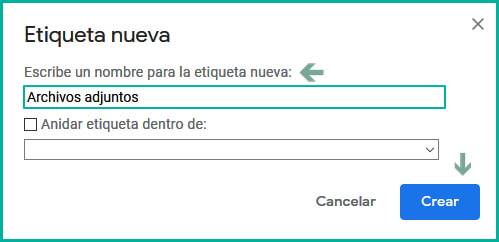
A partir de ahora podrás consultar todos tus correos con archivos adjuntos en una nueva pestaña.
Si aún te quedan dudas, en este artículo te mostramos cómo crear etiquetas en Gmail.
Elimina directamente los correos que no te interesen
Como hemos venido mostrando anteriormente, lo primero que tienes que hacer es llenar los datos con aquella información que deseas filtrar. Por ejemplo, supongamos que vamos a aplicar las acciones a todos aquellos correos que incluyan las palabras “ventas”, “descuentos” y “promociones”.
Llenamos el campo “Contiene las palabras” con los datos mencionados y hacemos clic en crear filtro.
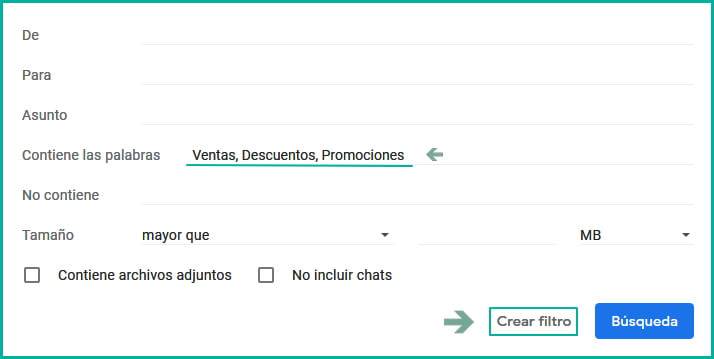
Por último, hacemos clic en la opción Eliminar y Crear filtro.
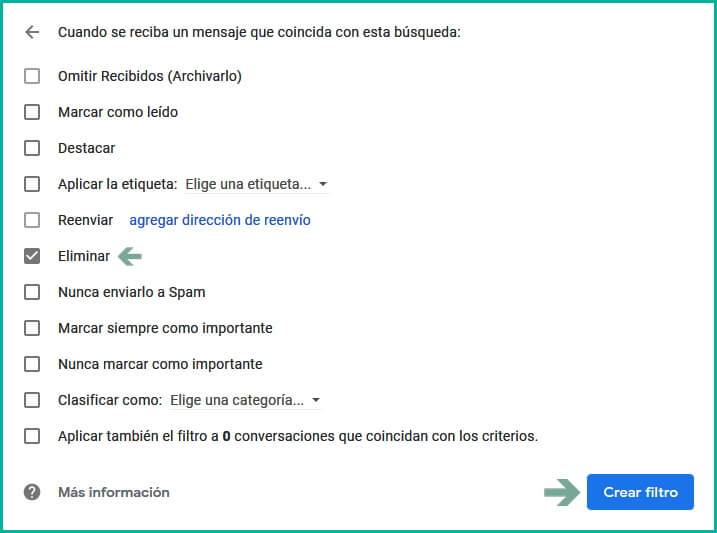
Con en esta configuración, los mensajes con fines publicitarios, o que incluyan las palabras clave podrán eliminarse de forma automática.
En resumen, Gmail permite que puedas crear tantas fórmulas como quieras y logres automatizar las acciones de los mensajes que lleguen a tu bandeja de entrada con criterios previamente establecidos.
Para aprender más sobre Gmail, te mostramos estos 10 tips que te ayudarán a ser productivo con el uso del correo electrónico. No olvides que Alegra también te permite automatizar el envío de tus facturas y además encontrarás los mejores recursos para el crecimiento de tu negocio y lograrás alcanzar el éxito gracias a nuestro software contable.